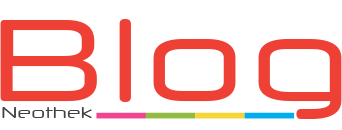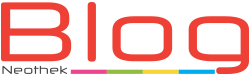Instrucciones fáciles de seguir para migrar sitios de WordPress a HTTPS
Hablemos de cómo redirigir HTTP a HTTPS en tu sitio de WordPress. Entonces, antes de comenzar, supongamos que ya compró SSL, pasó por la validación, obtuvo su certificado y lo instaló en su servidor. Además, recomendamos encarecidamente hacer una copia de seguridad de su sitio web, por si acaso.
Además, vale la pena señalar que probablemente sea la mejor práctica migrar a HTTPS a nivel de servidor. Pero, si eso es demasiado complicado o no tiene acceso al servidor, puede hacerlo a nivel del sitio utilizando el back-end de WordPress.
Paso 1: redirige tu área de administración a HTTPS
Incluso si tu sitio web no recopila ningún dato personal en absoluto, debes agregar HTTPS a tu panel de administración, para que nadie te robe tus credenciales y, con ellos, tu sitio web.
Entonces, para redirigir HTTP a HTTPS para tu área de administración, abre wp-config.php en el directorio raíz de WordPress. Ahora, se desplaza hacia abajo y justo antes de que diga: «¡Eso es todo, deje de editar!», Agrega la siguiente línea:
define (‘FORCE_SSL_ADMIN’, verdadero);
Ahora, para probar si funciona, deberás intentar conectarte con tu área de administración usando https: // al comienzo de la URL. Si tu navegador establece una conexión segura, habrás realizado el primer paso.
Paso 2: actualiza la URL en WP-Admin
Ahora que tienes tu área de administración bloqueada, es hora de actualizar la dirección de tu sitio web. Para hacer esto, deberás colocar el cursor sobre el botón Configuración en el panel de control y luego seleccionar «General».
Este es un paso bastante simple. Deberías ver dos URL, una es tu dirección de WordPress y la otra es la dirección de tu sitio. Reemplaza http: // con https: // al principio de ambas URL. Recuerda, quiere httpS. Esa pequeña letra es absolutamente crucial.
Paso 3: actualiza los enlaces en tu contenido y plantillas
Esta parte puede ser muy larga y ardua dependiendo del tamaño de tu sitio web. Si bien a menudo puede salirse con la suya con solo redirigir HTTP a HTTPS, es importante cambiar manualmente tantas referencias como sea posible. Esto ayudará a tu clasificación de Google y eliminará las advertencias de contenido inseguro.
Ahora, hay complementos de terceros que se pueden usar y, en general, funcionan como se supone que deben hacerlo. Pero también pueden estropear tu sitio web, así que si planeas probar uno, asegúrate de hacer una copia de seguridad de todo.
Independientemente de si lo haces tú mismo o si lo intentas con un complemento, si tus enlaces son absolutos (a veces llamados codificados), necesitarás cambiar tu protocolo de HTTP a HTTPS actualizando cada uno. Esto incluye enlaces internos y externos. Ahora, si estás utilizando enlaces relativos, debería estar bien. De lo contrario, asegúrate de actualizar las URL para:
- Imagenes
- Videos
- Archivos de sonido
- Fuentes web
- iFrames
- JavaScript
- Archivos CSS
- Vínculos internos
Nuevamente, es posible que desees pensar en usar enlaces relativos (usando // en lugar de https: //) para evitar problemas en el futuro.
Paso 4: implementar redireccionamientos 301 HTTP a HTTPS en .htaccess
Cuando cambias los protocolos de HTTP a HTTPS, en realidad no estás migrando la URL existente, sino que está creando una nueva y le dice al navegador que se conecte a ella. Aún se puede acceder a esas páginas HTTP antiguas a menos que esté usando 301 (y también recomendamos configurar HSTS). Por lo tanto, editemos el archivo .htaccess para configurar nuestros redireccionamientos 301.
Para hacer esto, comenzaremos abriendo el archivo .htaccess en el directorio raíz, una vez más, desplázate hasta la parte inferior y justo debajo de donde lo actualizaste para agregar HTTPS a tu área de administración, debes insertar el siguiente código:
RewriteEngine On
RewriteCond% {HTTPS} de descuento
RewriteRule ^ (. *) $ Https: //% {HTTP_HOST}% {REQUEST_URI} [L, R = 301]
¡Maravilloso! A partir de ahora, los usuarios deberían establecer sus conexiones a tu sitio a través de HTTPS. Recuerda, si no haces esto, tu sitio será menos seguro y Google lo acoplará por contenido duplicado porque técnicamente ahora tiene dos páginas idénticas sin indicación de cuál es la más importante.
Paso 5 – ¡Prueba!
Bien, tu sitio de WordPress debe estar configurado para redirigir HTTP a HTTPS, pero aún querrás probar esto. Prueba tu sitio a fondo y controla los registros de tu servidor y la Consola de búsqueda de Google para detectar cualquier error que pueda aparecer.
Neothek ofrece servicios de web hosting, registro de dominios, correo electrónico, certificados SSL, diseño de páginas web y diseño gráfico.